8 způsobů, jak zmenšit velikost JPG/JPEG na Windows/Mac/Android/iOS
JPEG je standardní typ obrázku pro digitální fotografie. JPEG obsahuje mnoho informací, zejména vysoce kvalitní obrázky. Někteří lidé chtějí zmenšit velikost JPG, aby se vyhnuli problémům, jako jsou chyby v e-mailu. Pokud na sociálních sítích sdílíte obrázek ve vysoké kvalitě, aplikace může snížit jeho kvalitu. Tento příspěvek poskytuje nejlepší způsoby, jak zmenšit velikost JPG pomocí více řešení, jak se těmto problémům vyhnout.
Seznam průvodců
Část 1: 3 způsoby, jak zmenšit velikost JPG online zdarma Část 2: 3 nástroje pro zmenšení velikosti souboru JPG [Windows/Mac] Část 3: 2 způsoby komprese obrázků JPG [iPhone/Android] Část 4: Časté dotazy o zmenšení velikosti JPGČást 1: 3 způsoby, jak zmenšit velikost JPG online zdarma
Pokud hledáte nejjednodušší způsob, jak zmenšit velikost souboru JPG, řešení jsou na internetu. Mnoho online nástrojů je dostupných pro více prohlížečů a poskytuje své služby zdarma. Zde jsou tři nejlepší tipy pro online nástroje.
1. AnyRec Free Image Compressor Online
Bezplatný online nástroj, jako je tento, přináší pohodlí pro velké velikosti souborů. AnyRec Free Image Compressor online je program založený na AI, který se skládá z jednoduché navigace pro snadný proces. Podporuje oblíbené formáty obrazových souborů, včetně těch vzácných, jako je SVG, GIF atd. Díky jeho snadným krokům komprese je pro mnoho uživatelů užitečný pro dávkovou kompresi, aby se zmenšila velikost souborů JPG, což usnadňuje přenos e-mailů, sociálních aplikací a úložiště.
Funkce:
- Robustní online kompresor pro zmenšení velikosti s minimální ztrátou.
- Poskytněte 40 bezplatných uploadů s maximální velikostí každého souboru 55 MB.
- Zmenšete velikost souboru obrázku na 80% bez použití vodoznaku.
- 100% zdarma bez nutnosti registrace nebo vytvoření účtu.
Krok 1.V hlavní nabídce AnyRec Free Image Compressor Online klikněte na tlačítko "Přidat obrázky" a vyhledejte soubor JPEG ve složce počítače.
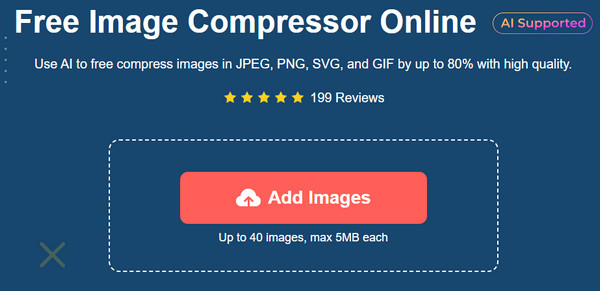
Krok 2.Po nahrání obrázku jej online nástroj automaticky začne zpracovávat. Chcete-li importovat další fotografie, klikněte znovu na tlačítko „Přidat obrázky“. Viz parametr každého obrázku.
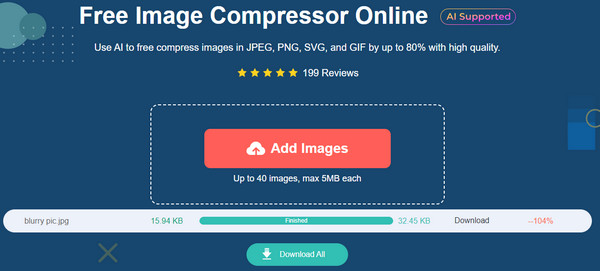
Krok 3Poté, co nahrajete všechny soubory potřebné ke kompresi a uvidíte slovo „Dokončeno“ pro každou komprimovanou fotografii, kliknutím na tlačítko „Stáhnout vše“ uložíte konečný výstup.
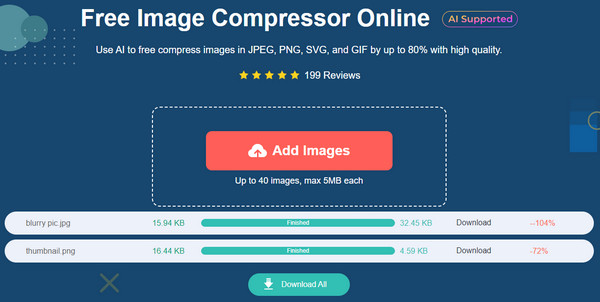
2. iLoveIMG
iLoveIMG nabízí různé nástroje pro úpravu obrázků. Online editor fotografií má jednoduché rozhraní, které vám umožní snadno najít potřebnou funkci bez přerušení reklamou. Podporuje oblíbené typy obrázků, jako jsou WEBP, RAW, HEIC, JPG a PNG, které můžete nahrát najednou pro dávkovou kompresi. iLoveIMG je užitečná webová stránka po celém světě, která poskytuje jednoduché řešení pro zmenšení velikosti JPG zdarma.
Krok 1.Navštivte oficiální web iLoveIMG a vyberte z jeho seznamu možnost „Komprimovat obrázek“. Poté klikněte na tlačítko "Vybrat obrázky" pro nahrání velkého obrázku. Chcete-li získat fotografie, můžete také vybrat jiné zdroje, jako je Dropbox a Disk Google.
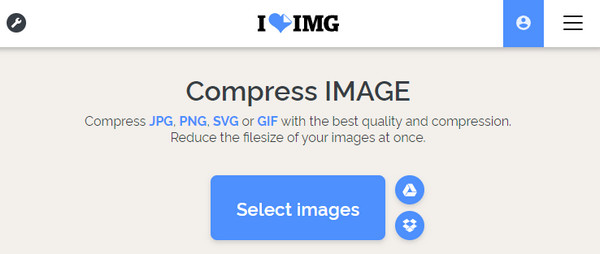
Krok 2.Po nahrání obrázku na web přidejte další obrázky kliknutím na tlačítko Plus. Poté kliknutím na tlačítko "Komprimovat obrázky" ve spodní části rozhraní spusťte proces. Stáhněte si výsledky a sdílejte je na sociálních sítích.
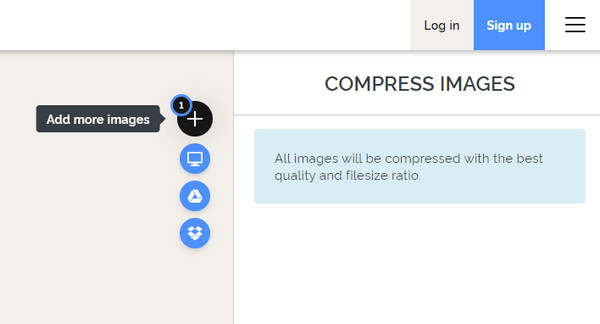
3. TinyWow
TinyWow je fantastický online nástroj s rozsáhlými funkcemi pro videa, fotografie, soubory PDF a další typy médií. S více než 70 typy obrazových nástrojů je zmenšení velikosti JPG plynulejší, s úrovní kvality pro kontrolu a maximální bezeztrátovou. Nejlepší na tomto kompresoru je, že vám umožňuje změnit výstupní formát na WEBP, Wp2, AVIF, PNG atd. TinyWow je přístupný pro prohlížeče Chrome, Safari, Firefox a Opera.
Krok 1.Z hlavní nabídky přejděte na „Nástroje obrázků“ a vyberte možnost „Komprimovat velikost obrázku“. Kliknutím na tlačítko „Nahrát z počítače nebo mobilu“ otevřete místní složku počítače. Můžete také snadno přetáhnout obrázek a nahrát jej do online nástroje.
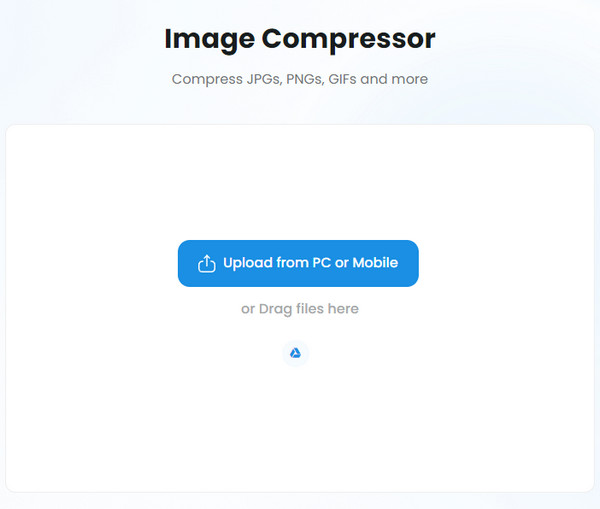
Krok 2.Posuňte "Posuvník kvality" na preferovanou kvalitu obrazu. Z nabídky výstupu vyberte výstupní formát, do kterého chcete fotografii uložit. Kliknutím na tlačítko "Komprimovat" změníte velikost JPG. Poté si jej stáhněte a uložte fotografii do svého zařízení.
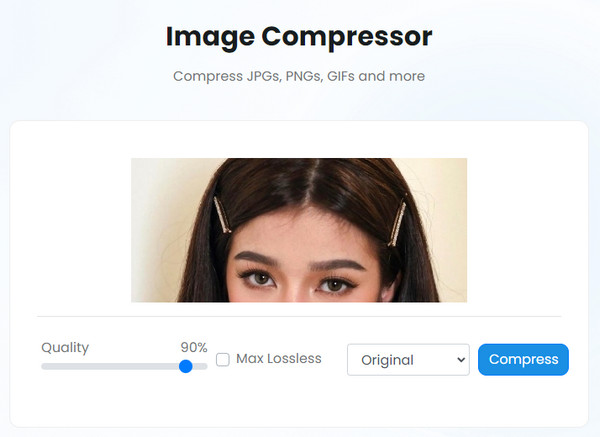
Část 2: 3 nástroje pro zmenšení velikosti souboru JPG [Windows/Mac]
Můžete si stáhnout desktopový nástroj pro profesionální způsob komprese obrázků. Ale pokud máte jeden z těchto doporučených nástrojů, komprimace velikosti JPG nebude problém. Zde jsou nejlepší řešení pro Windows a Mac.
1. Photoshop
Adobe Photoshop je skvělý nástroj pro Windows, Mac a Linus. Kromě výkonných funkcí pro úpravu fotografií může software zmenšit velikost JPG. Komprese obrázků pomocí Photoshopu vám umožní sdílet je kdekoli v nejlepší kvalitě. Ale na rozdíl od jiných nástrojů není Adobe snadné používat a poskytuje pouze jeden exportní formát: GIF. Přesto, pokud máte aplikaci na svém počítači, postupujte takto:
Krok 1.Spusťte na svém zařízení Adobe Photoshop. Importujte JPEG tak, že přejdete do nabídky "Soubor" a stisknete možnost Otevřít. Případně můžete soubor přetáhnout ze složky. Po nahrání přejděte znovu do nabídky Soubor a klikněte na tlačítko „Exportovat jako“.
Krok 2.Jako výstupní typ souboru zvolte JPEG a posuňte posuvník "Kvalita" na preferované procento. Náhled velikosti souboru z levé části rozhraní. Kliknutím na tlačítko "Exportovat fotografii" uložte komprimovaný soubor.
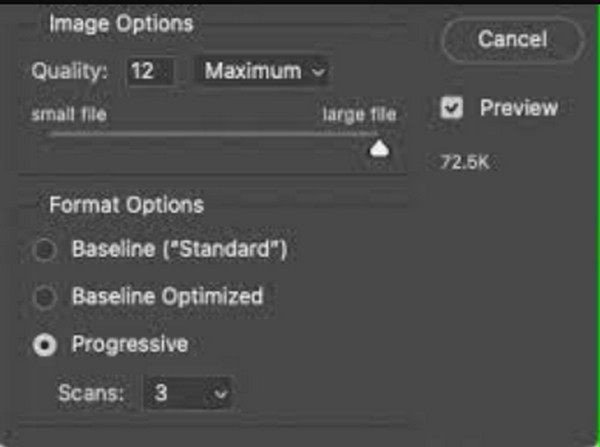
2. Aplikace Fotografie v systému Windows
Aplikace Fotky v systému Windows vám umožňuje prohlížet obrázky s různými možnostmi obrazovky. Ale může to dělat i jiné věci. Díky své nedávné aktualizaci má aplikace Fotky další funkce pro videa a obrázky ve Windows 10 a 11. Kromě jednoduchého editoru videa můžete také měnit velikost fotografií v libovolném formátu souboru. Umožňuje také uložit obrázek do výstupních formátů, jako je PNG, GIF, JPE, JXR, BMP a TIFF. Navíc je zde vlastní možnost zadat požadovanou šířku a výšku. Bez instalace doplňku je aplikace Fotky skvělou alternativou ke zmenšení velikosti JPG v systému Windows.
Krok 1.Otevřete Průzkumníka souborů a vyhledejte soubor JPEG, který chcete komprimovat. Kliknutím pravým tlačítkem na něj zobrazíte rozevírací seznam. V podnabídce „Otevřít v programu“ vyberte aplikaci Fotky. Jakmile aplikace otevře obrázek, klikněte v horní nabídce na tlačítko „Zobrazit více“ a vyberte „Změnit velikost obrázku“.
Krok 2.V dialogovém okně si můžete vybrat jednu z nabízených možností. Ale můžete také přizpůsobit rozměry tím, že přejdete na "Definovat vlastní rozměry". Poté soubor přejmenujte a uložte do své složky.
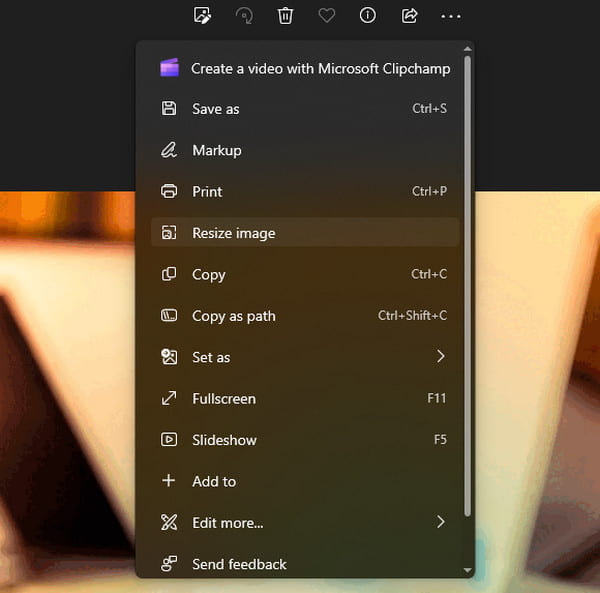
3. Náhled na Macu
Pokud vlastníte Mac, máte také výchozí způsob, jak zmenšit velikost souboru JPG. Náhled je vestavěná funkce zařízení Apple, což znamená, že jej nemusíte instalovat z App Store. Jeho systém obsahuje další možnosti, včetně nástrojů pro kreslení, jednoduché typografie a JPG, PNG a dokonce SVG kompresor. Je to také prohlížeč PDF dokumentů s náhledy připravenými pro více stránek. Samozřejmě se neomezuje na základní nástroje pro oříznutí, oříznutí, otočení a změnu velikosti obrázků.
Krok 1.Přejděte do složky Aplikace a otevřete aplikaci Náhled. Importujte obrázek, jehož velikost chcete změnit. Na druhou stranu přejděte na obrázek a podržte klávesu "Ctrl".
Krok 2.Po nahrání obrázku otevřete nabídku Nástroje z horního panelu nástrojů a klikněte na tlačítko "Upravit velikost". V okně Rozměr obrázku upravte šířku a výšku.
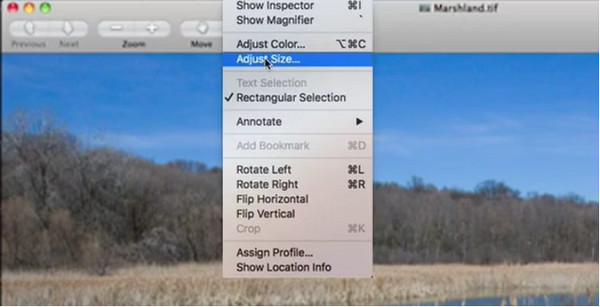
Krok 3Po úpravě rozměru obrázku klikněte na tlačítko "OK". Přejděte do nabídky Soubor a klikněte na tlačítko „Uložit jako“. Potvrďte proces kliknutím na tlačítko "Uložit".
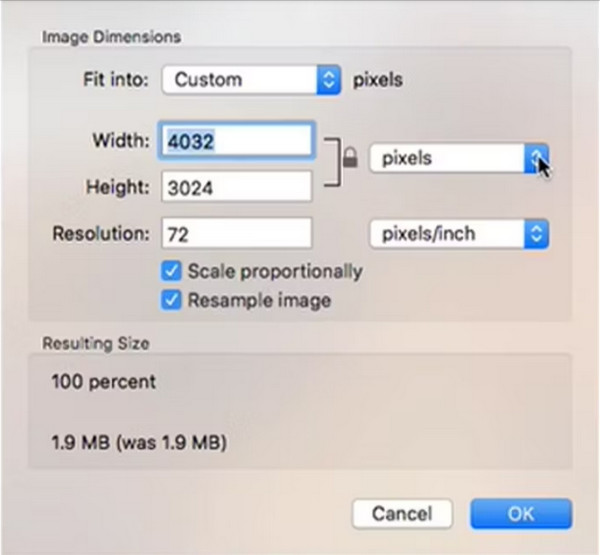
Část 3: 2 způsoby komprese obrázků JPG [iPhone/Android]
Většina z nás používá k pořizování fotografií chytré telefony. Vzhledem k tomu, že obrázky se většinou uchovávají na menších zařízeních, pro snadnou kompresi souborů musíte mít zmenšení velikosti souboru JPG. Podívejte se na následující doporučené aplikace ke stažení pro iOS a Android.
1. Aplikace pro fotografie na iPhone
Aplikace Fotky je vestavěný prohlížeč obrázků pro iOS. Má intuitivní rozhraní, ve kterém si můžete prohlížet obrázky podle kategorie, prezentace nebo v uložené složce. Má také editor fotografií s náležitostmi, jako je trimr, ořezávač a filtry nebo efekty. Neexistuje však žádný přímý způsob, jak zmenšit velikost souboru JPG, ale je stále funkční podle následujících kroků:
Krok 1.Přejděte na Fotky a otevřete obrázek, který chcete komprimovat. Klepněte na „Sdílet“ a ze seznamu vyberte možnost Mail. Vložte svou e-mailovou adresu.
Krok 2.Klepněte na "Odeslat" a pokud je velikost souboru obrázku příliš velká, objeví se vyskakovací okno. Vyberte možnost Malá, Střední nebo Velká, nebo ponechte původní velikost.
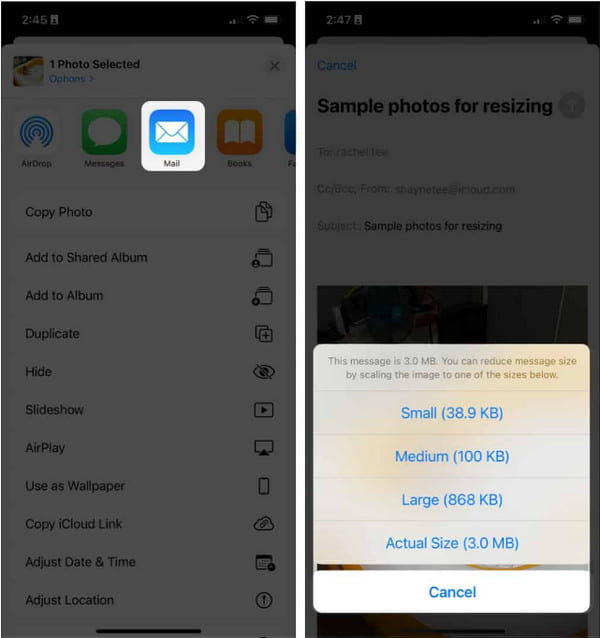
2. Snapseed na iPhone a Android
Tato aplikace je all-in-one program, který poskytuje filtry, léčení, křivky a HDR Scape. Snapseed vytvořený společností Google je považován za jeden z nejlepších editorů fotografií pro Android a iPhone. Je zdarma ke stažení, ale má určitá omezení. Například umí otevřít pouze soubory JPG a RAW a při oříznutí obrázku není možnost změny velikosti. A můžete konvertovat RAW do JPG pokud jiné aplikace nemohou otevřít RAW. Pokračujme ke krokům, pokud s těmito omezeními souhlasíte a chcete pouze zmenšit velikost souboru JPG.
Krok 1.Stáhněte a nainstalujte Snapseed z Google Play nebo App Store. Otevřete aplikaci v telefonu a najděte nastavení v nabídce „Zobrazit více“.
Krok 2.Klepněte na "Velikost obrázku" a upravte fotografii na preferovanou velikost. Totéž proveďte u možností „Formát“ a „Kvalita“. Po dokončení úprav výstup uložte.
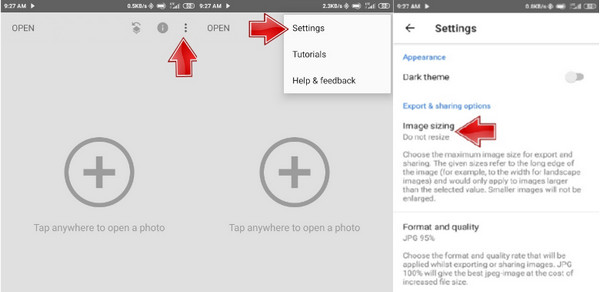
Část 4: Časté dotazy o zmenšení velikosti JPG
-
1. Jaký je další způsob, jak snížit velikost souboru JPG?
Pokud se chcete vyhnout kompresi a ztrátě určité kvality obrazu, pak druhou možností je oříznout některé části obrázku. To lze provést z výchozí galerie telefonu nebo editoru fotografií v počítači.
-
2. Ovlivňuje velikost souboru kvalitu obrazu?
Ano. Technicky ale záleží na formátu obrazových dat. Ale větší velikost souboru by mohla být užitečnější při zobrazování obrázků. Zpomaluje proces načítání nebo exportu. Rozlišení je také faktorem pro velké soubory, takže sledujte vyšší rozlišení.
-
3. Jak udělat menší velikosti souborů při pořizování fotografií na iPhone?
Nejjednodušší způsob, jak uložit obrázky v menších velikostech souborů, je změnit nastavení formátu v aplikaci fotoaparátu. Chcete-li to provést, přejděte do Nastavení a přejděte na Fotoaparát. Z nabídky Formáty zvolte formát HEIC nebo HEVC. Budoucí snímky budou uloženy HEIC.
Závěr
Můžete najít výchozí aplikace, které vám mohou pomoci snížit velikost souboru JPG. Tyto nástroje můžete použít k komprimovat obrázky na 50/100/200 kB jak chceš. Pokud však tyto programy potřebují vylepšit, použijte aplikace nebo nástroje třetích stran, jako je AnyRec Free Image Compressor Online. Navštivte web a vyzkoušejte proces komprimace bez reklam.
